Cómo descargar, instalar y actualizar el controlador Logitech M705
Publicado: 2023-04-15Esta publicación describe varios métodos increíbles para descargar o actualizar el controlador Logitech M705 en Windows 11/10 sin ningún problema.
En el sector de la electrónica, Logitech es una marca muy conocida. Todos los jugadores, profesionales que trabajan, estudiantes y muchos otros usuarios a los que les gusta un dispositivo electrónico que funcione bien con características premium están familiarizados con el nombre y lo tienen en marcación rápida. La compañía vende una variedad de dispositivos, incluidos parlantes, cámaras, ratones y teclados. El mouse para juegos Logitech M705 es uno de esos dispositivos de la compañía. No encontrarás un mouse para juegos mejor o más versátil que este.
Pero, si utiliza el mouse en su dispositivo Windows sin darse cuenta, puede tener problemas. Los controladores de mouse obsoletos son la principal causa de estos problemas. Para evitar problemas relacionados con el mouse en el futuro, debe instalar el controlador Logitech M705 en Windows 10 u 11.
Por lo tanto, le proporcionamos este artículo para ayudarlo con lo mismo. Puede encontrar un procedimiento simple para instalar el controlador del mouse y usar el dispositivo aquí.
Métodos para realizar la descarga y actualización del controlador Logitech M705 en Windows 10/11
Las mejores formas de actualizar y descargar el controlador del mouse Logitech M705 para Windows 11/10 y otros dispositivos Windows se describen en las siguientes partes de este útil artículo. Para instalar la versión más reciente del controlador, revise primero cada opción y luego elija la que más le guste.
Método 1: visite la página de soporte de Logitech
Descargue el controlador Logitech M705 si confía en los procesos manuales. Para instalar el controlador, vaya al sitio web oficial de soporte de Logitech. Puede encontrar las actualizaciones necesarias para su sistema operativo en la página de soporte. Consulte la lista de instrucciones a continuación para lo mismo:
- Visite lapágina de soporte oficial de Logitech haciendo clic en el enlace.
- Para encontrar el mouse para juegos M705 , utilice el cuadro de búsqueda de la página.Elija el mouse para el que necesita actualizaciones de controladores haciendo clic.
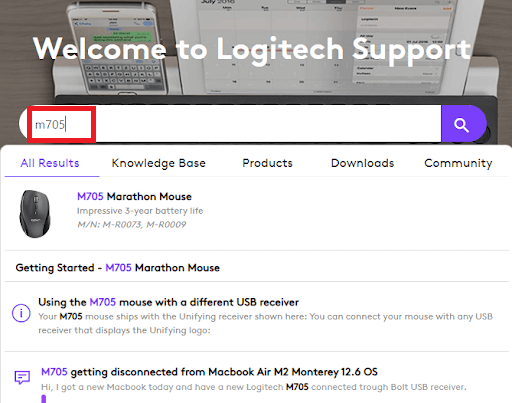
- Haga clic en el botónDescargas en el panel izquierdo de la descripción del producto.
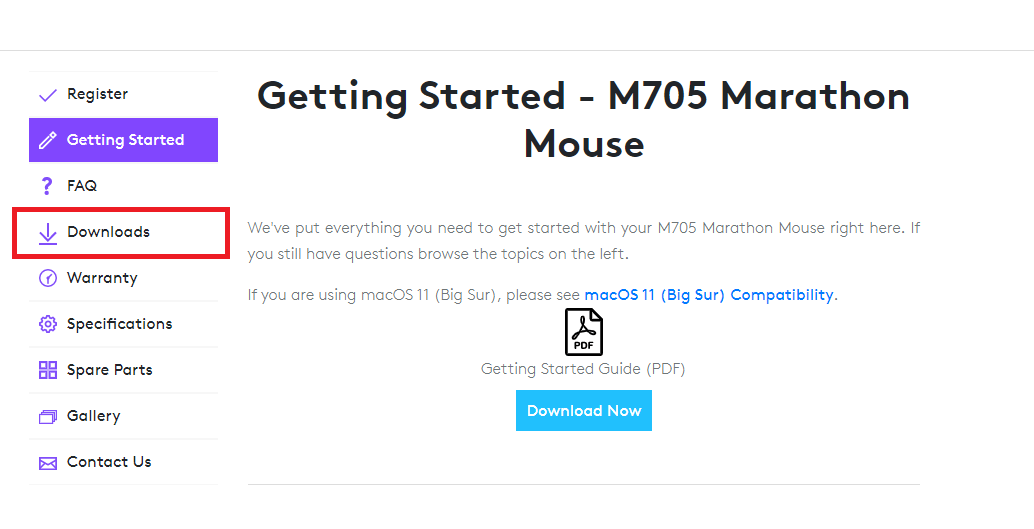
- Elija el sistema operativo que está utilizando actualmente en el menú desplegable.
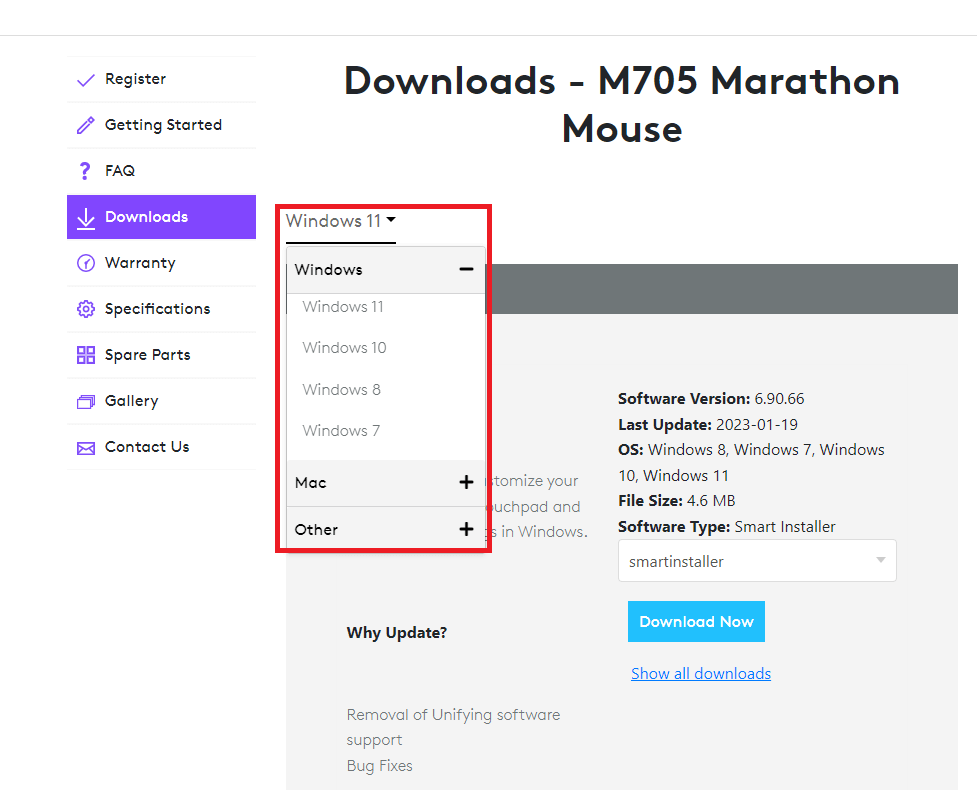
- Elija el elemento de menú " Herramienta de actualización de firmware " o cualquier otra categoría relacionada con el controlador.
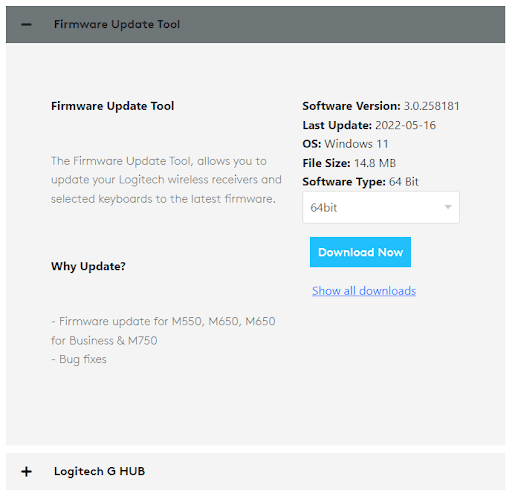
- Elija la versión del sistema operativo que está utilizando actualmente (64 bits o 32 bits).
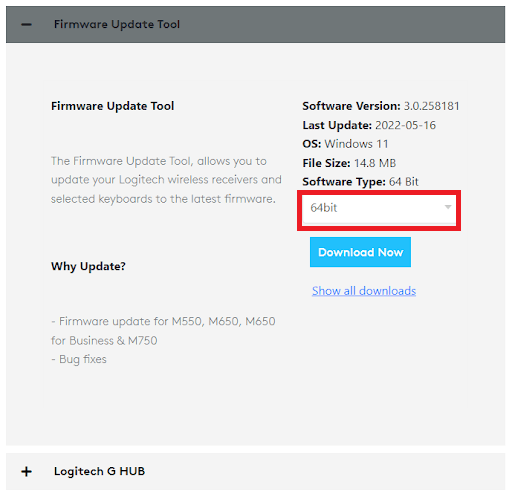
- Haga clic en la opción Descargar ahora para comenzar la instalación
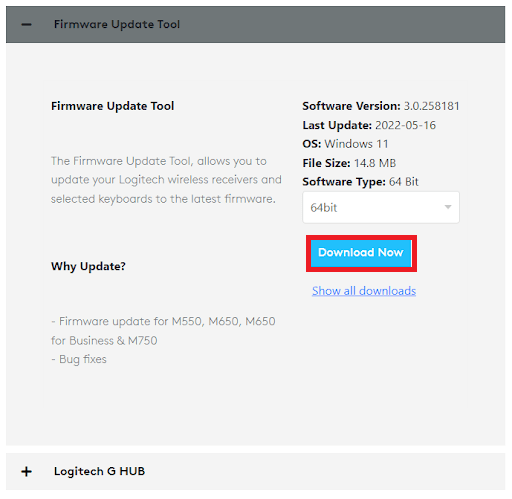
Si el controlador del mouse Logitech M705 no se puede instalar con esta técnica, intente con el siguiente a continuación.
Lea también: Cómo descargar y actualizar el controlador Logitech M325
Método 2: utilice la ayuda del Administrador de dispositivos
Device Manager es una utilidad integrada en Windows para administrar dispositivos vinculados e integrados. Puede instalar rápidamente el controlador Logitech M705 en Windows 11 o Windows 10 utilizando este programa. Las instrucciones para usar la herramienta para actualizaciones también se proporcionan a continuación para ayudarlo mejor:
- Inicie primero elAdministrador de dispositivos en su dispositivo Windows.Para iniciar la herramienta, haga clic derecho en el menú Inicio.
- Haga doble clic en la categoríaRatones y otros dispositivos señaladores cuando la herramienta aparezca en su pantalla.
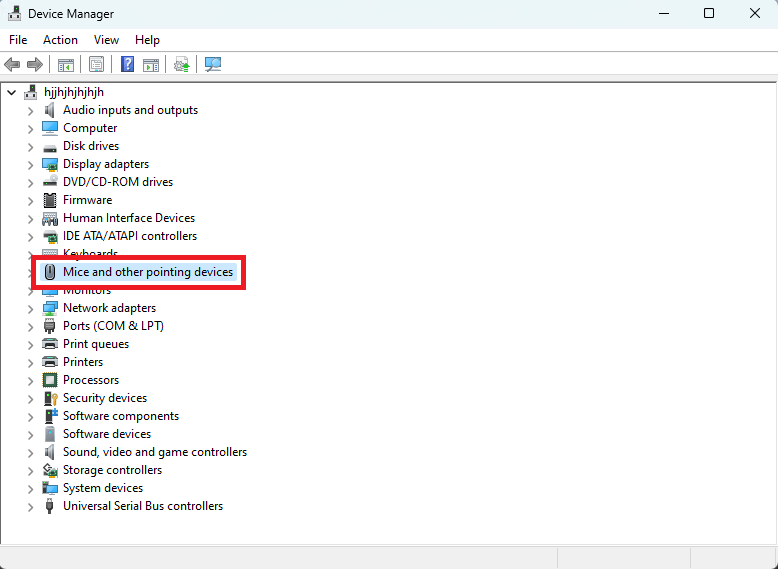
- Elija la opciónActualizar controlador en el menú contextual cuando haga clic con el botón derecho en el dispositivo Logitech M705 en la categoría.
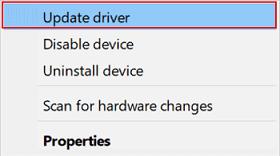
- Ahora, su sistema puede solicitarle que especifique el tipo o la técnica para buscar y realizar los cambios. Para continuar, elijaBuscar automáticamente actualizaciones de controladores.
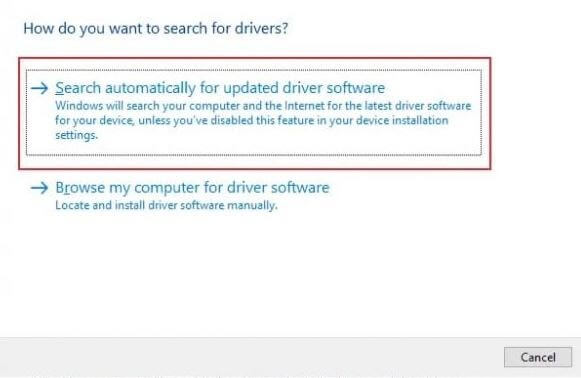
- Ahora todo lo que tiene que hacer es actualizar el controlador siguiendo lasinstrucciones en pantalla .
- Reiniciar su computadora después del proceso hará que las modificaciones surtan efecto.
Si esta actualización para el controlador del mouse Logitech M705 no le conviene, intente con la siguiente.

Método 3: actualice el controlador con actualizaciones de Windows
A veces, actualizar el sistema operativo Windows a su última versión también puede ayudarlo a ejecutar el controlador Logitech M705. Para esto, debe tomar la ayuda de los siguientes pasos:
- Haga clic en la sección de búsqueda de la barra de tareas, escriba Buscar actualizacionesy presione la teclaIntro.
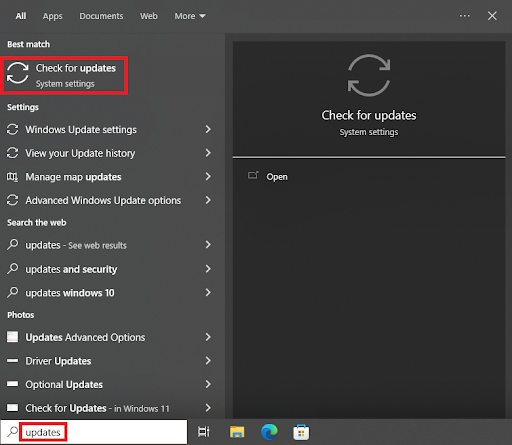
- Cuando se cargue la herramienta, haga clic en el botónBuscar actualizaciones para continuar.
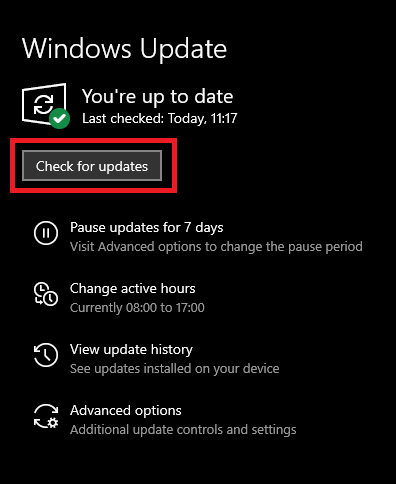
- Si hay actualizaciones disponibles, haga clic en el botónDescargar e instalar para obtenerlas.
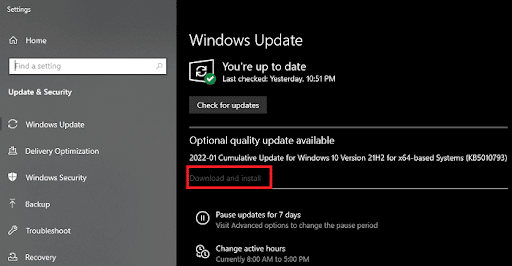
Si los tres métodos manuales anteriores no funcionaron para usted, pruebe la solución automática que se proporciona a continuación.
Lea también: Cómo descargar y actualizar el controlador Logitech M570 [Último]
Método 4: use Bit Driver Updater para actualizaciones
Si cree que los procedimientos manuales descritos anteriormente para descargar y actualizar el controlador Logitech M705 son difíciles. También puede usar un programa de actualización de controladores de un tercero. Además de las actualizaciones de controladores para un mayor control, estos programas incluyen funciones útiles adicionales.
Bit Driver Updater es la mejor de estas utilidades. En Windows 11/10/ y otras versiones del sistema operativo Windows, se puede acceder a esta utilidad. Con solo un clic, el programa ofrece actualizaciones simples para todo tipo de controladores. Además, puede usar la herramienta para realizar una variedad de actividades adicionales.
La herramienta hace un excelente trabajo al hacer una copia de seguridad del controlador y restaurarlo según sea necesario. Además, puede omitir fácilmente las actualizaciones de cualquier controlador que desee. El programa tiene acceso a una gran base de datos de controladores y puede actualizar una amplia gama de dispositivos. Esto incluye controladores para mouse, teclados, impresoras, escáneres, puertos USB, dispositivos de red, tarjetas gráficas y más.
Sin embargo, la instalación del controlador Logitech M705 se puede realizar con la herramienta. Bit Driver Updater también le permite renunciar a las actualizaciones. Sin embargo, no debe omitir las actualizaciones a menos que sea absolutamente necesario. Cuando actualiza el controlador, el rendimiento del sistema aumenta y su dispositivo funciona sin problemas. La herramienta tiene una variedad ilimitada de características. Cuando descargue y utilice el programa, los descubrirá todos. Utilice los métodos enumerados a continuación para actualizar los controladores con BDU por el momento.
¿Cómo usar Bit Driver Updater para actualizar el controlador del mouse Logitech M705?
Siga los pasos que se enumeran a continuación para obtener Bit Driver Updater y el controlador Logitech M705 para Windows 11/10:
- Primero, obtenga laconfiguración de Bit Driver Updater haciendo clic en el ícono de descarga a continuación.
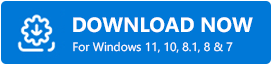
- Instale la configuración en su dispositivo Windows.Ejecute el programa cuando finalice la instalación para continuar con las actualizaciones.
- El sistema debería comenzar inmediatamente a buscar controladores desactualizados. Los controladores de escaneo deben seleccionarse si no se inicia de inmediato.El programa ahora buscará minuciosamente en su sistema los controladores obsoletos.
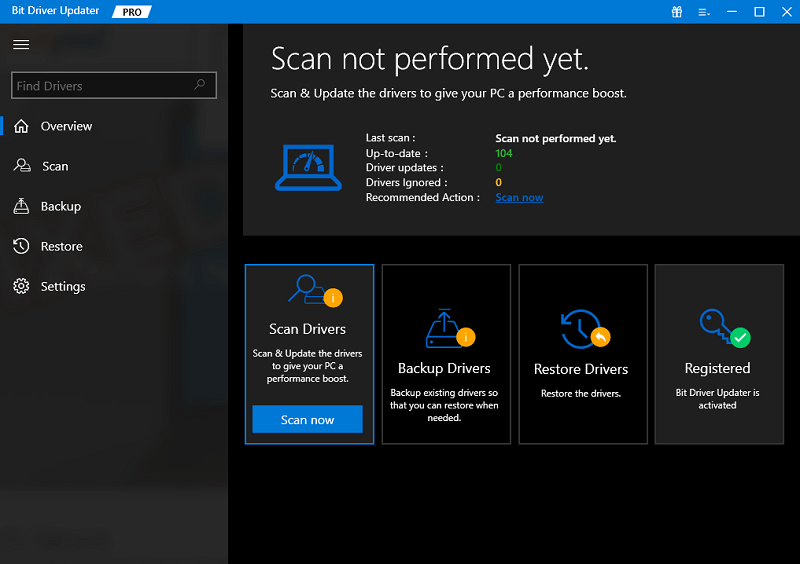
- Una vez que finalice el escaneo, seleccione Actualizar todo para instalar las actualizaciones más recientes para todos los controladores. Para obtener actualizaciones de controladores específicas e individuales, también puede hacer clic en la opciónActualizar ahora .
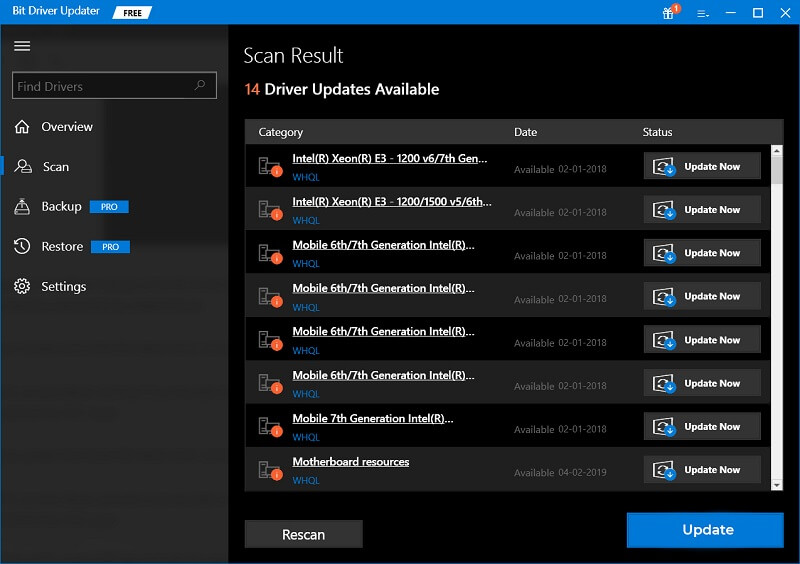
- Haga clic en el botón Reiniciar el sistema que se mostrará en la interfaz de usuario del sistema después de que finalice todo el procedimiento.
Descarga y actualización del controlador Logitech M705 en Windows 11/10: exitosa
Aquí, resumiremos los procedimientos para instalar los controladores de mouse más recientes que se describieron anteriormente. La instalación del controlador Logitech M705 debería haberle ido bien, esperamos. Estamos aquí para ayudarlo si tiene algún problema. Escríbanos en la sección de comentarios a continuación y le responderemos con excelentes respuestas a sus preguntas.
Lea también: Cómo descargar y actualizar el controlador Logitech G305
Valoramos su consejo y asistencia también. Obtenga actualizaciones rápidas y en tiempo real sobre los blogs de Techpout suscribiéndose a nuestro boletín. Además, síganos en Facebook, Twitter, Instagram, Pinterest y Tumblr para obtener más artículos útiles como este sobre cómo obtener el controlador del mouse Logitech M705.
